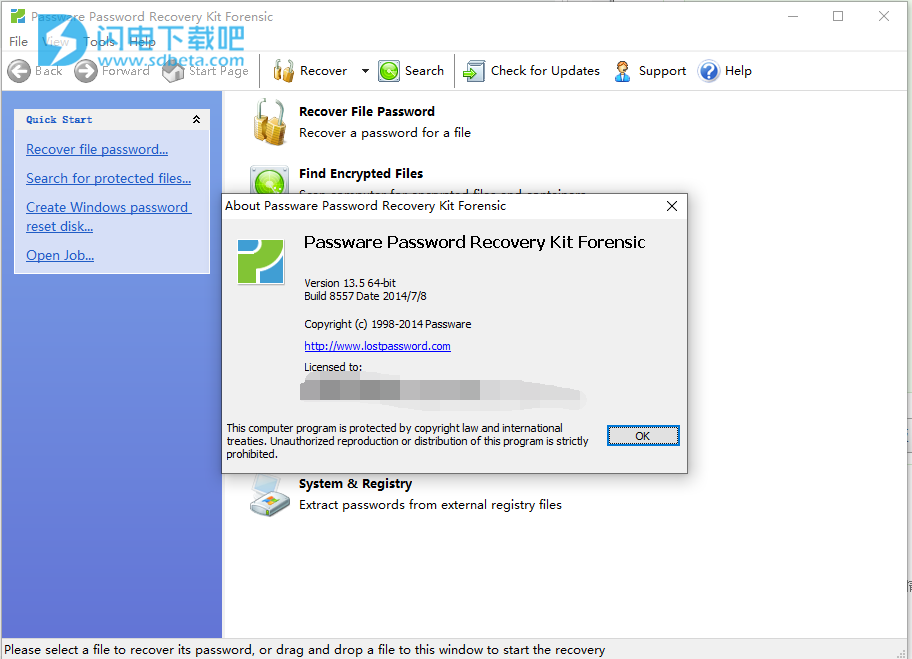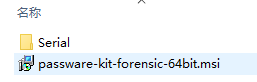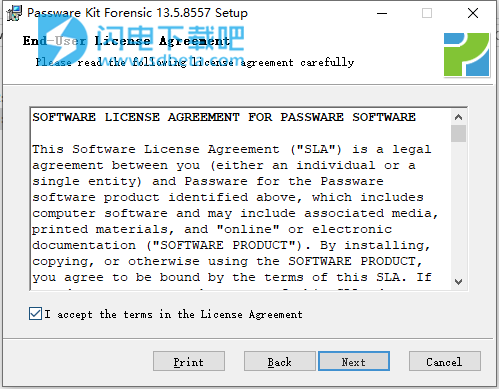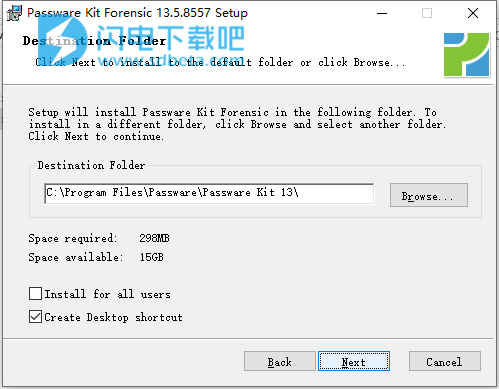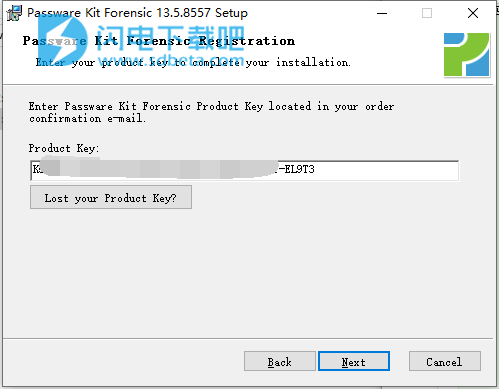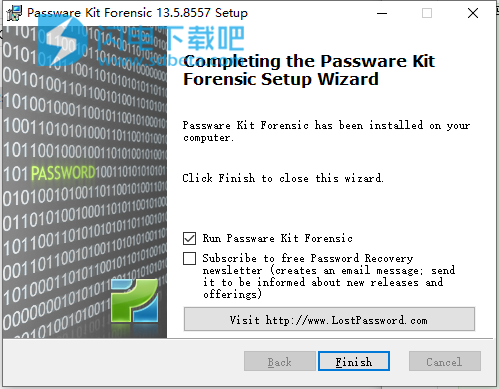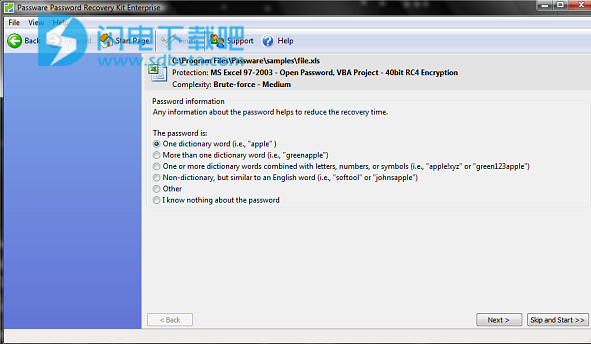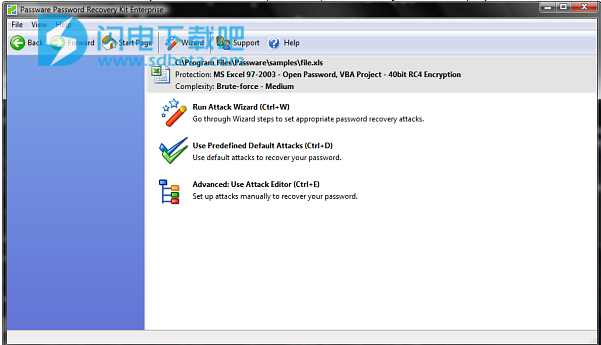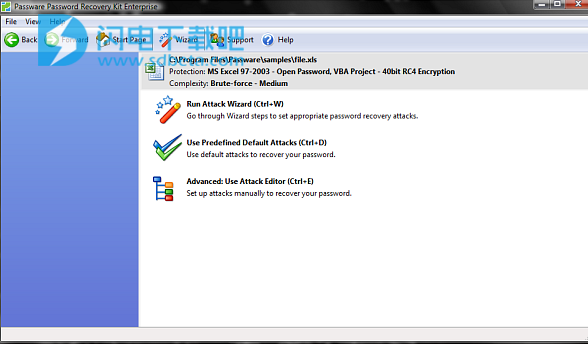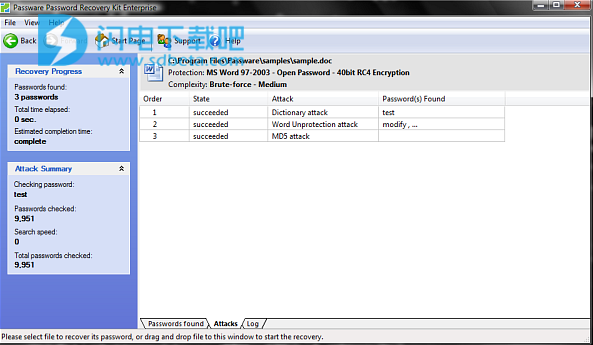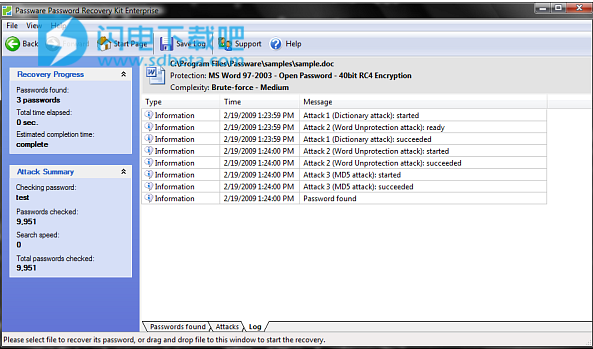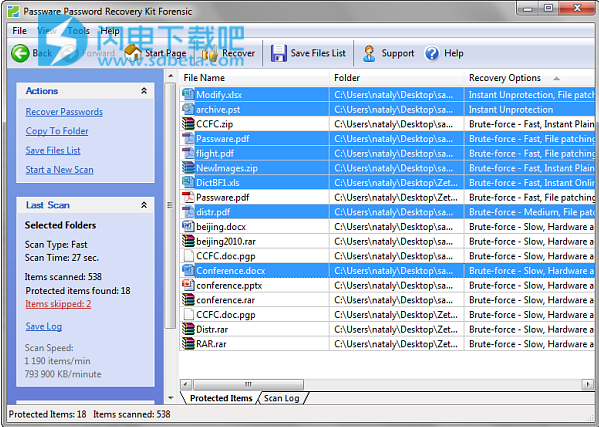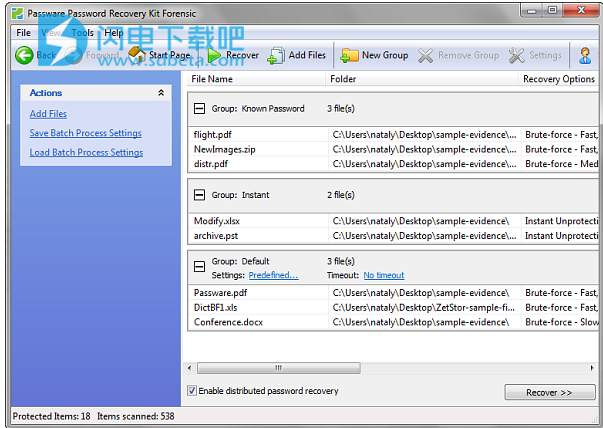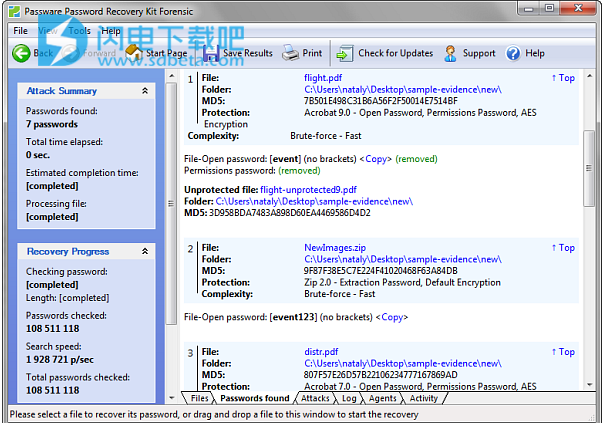Passware Kit Forensic破解版是功能强大的多合一密码破解取证解决方案!支持快速进行压缩密码破解的工具!可以报告和解密计算机上所有受密码保护的项目。比较给力的是它能够快速的识别和支持280多种文件类型的密码恢复,以及各种流行应用程序的密码恢复功能!具有超强的是实时记忆分析的能力,分析完成后提取加密密钥!支持从云服务获取备份和数据,支持恢复手机图像密码,从手机图像中提取数据,此外,还提供智能检测、PDE解密等等,允许您以批处理模式工作以恢复密码。是加密电子证据发现和解密的领先解决方案!本次带来最新破解版下载,提供有效注册码,有需要的朋友不要错过了!
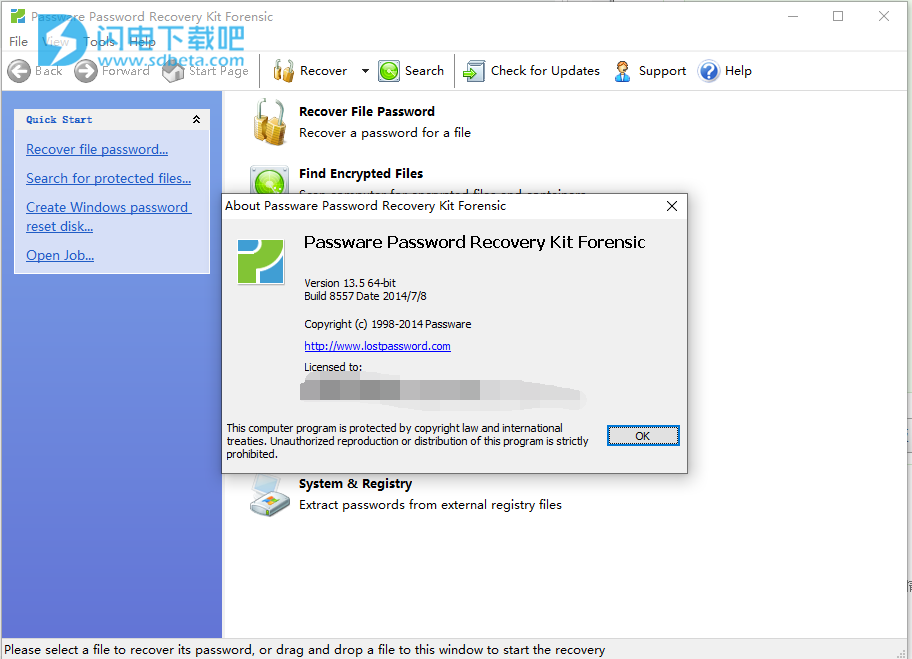
安装破解教程
1、下载并解压,根据需要选择对应的版本进行安装,如图所示,得到以下内容
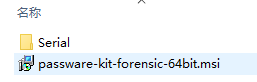
2、双击passware-kit-forensic-64bit.msi运行,勾选我接受许可证协议条款
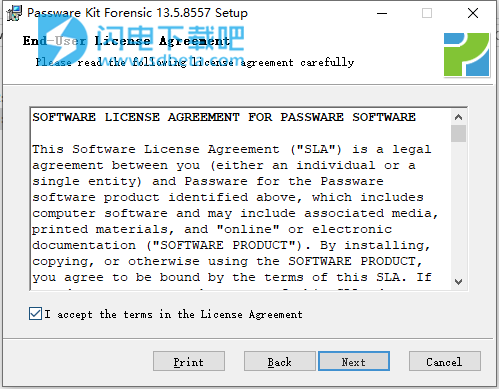
3、选择软件安装路径
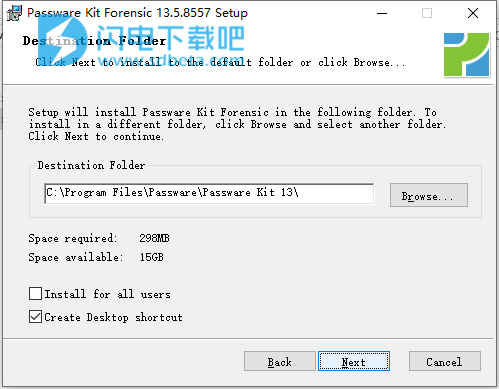
4、输入压缩包中提供的注册码,点击next
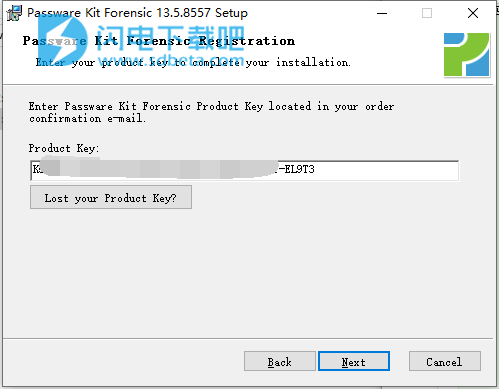
5、安装完成,退出向导,运行享用即可
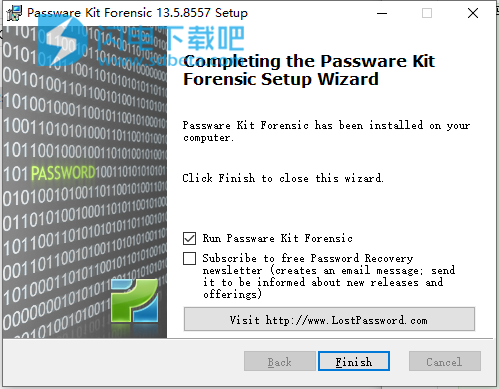
软件特色
1、280种以上文件类型的密码恢复
MS Office,PDF,Zip和RAR,QuickBooks,FileMaker,Lotus Notes,比特币钱包,Apple iTunes Backup,Mac OS X钥匙串,密码管理器和许多其他流行的应用程序。
2、实时记忆分析
分析活动内存映像,休眠文件,并从内存映像和休眠文件提取FileVault2,TrueCrypt,VeraCrypt,BitLocker,Windows和Mac帐户登录名的加密密钥。
3、云数据采集
从云服务(Apple iCloud,MS OneDrive和Dropbox)获取备份和数据。从iCloud钥匙串中提取密码。
4、移动取证
恢复Apple iPhone / iPad和Android备份以及Android图像的密码,并从Windows手机上的图像中提取数据。与氧气取证套件集成。
5、硬件加速
使用多台计算机,NVIDIA和AMD GPU,Tableau密码恢复和Rainbow Tables加速了密码恢复。
6、智能检测
检测所有加密的文件和硬盘映像,并报告加密的类型和解密的复杂性。
7、Passware Kit代理
支持Windows,Linux和Amazon EC2的分布式密码恢复。Linux版本从可引导的Linux USB驱动器运行便携式Passware Kit代理。
8、FDE解密
解密或恢复BitLocker,FileVault2,APFS,TrueCrypt,VeraCrypt,LUKS,McAfee,Apple DMG,Symantec和PGP磁盘映像的密码。
9、检测加密的文件和容器
查找所有加密或受密码保护的文档,档案和其他文件。按解密复杂度排序。Passware Kit Forensic可检测280多种文件类型。
10、从内存映像中提取加密密钥和密码
快速扫描内存图像和休眠文件。提取FileVault2,TrueCrypt,VeraCrypt和BitLocker的加密密钥,以便立即解密磁盘和容器。为Windows和Mac构建密码词典或提取帐户密码。
11、使用硬件加速和分布式密码恢复
使用单个GPU(图形处理单元)卡可将密码恢复速度提高多达400倍,而在一台计算机中使用8个GPU则可将密码恢复速度提高多达3200倍。通过Windows或Linux计算机网络以及Amazon EC2分发密码恢复任务,以实现线性可扩展性。
12、网络分布式密码恢复:Passware Kit代理
Passware Kit代理是Passware Kit Forensic的网络分布式密码恢复工具。它可以在Windows(仅64位),Linux(仅64位)和Amazon EC2上运行,并具有线性性能可扩展性。每台运行Passware Kit Agent的计算机同时支持多个CPU,GPU和TPR加速器。Passware Kit Forensic随附5个代理商,可以根据需要单独购买。
使用帮助
一、快速开始
使用Passware套件可轻松恢复丢失的密码。 只需遵循以下基本步骤:
启动Passware Kit应用程序。
单击“起始页”上与您要恢复的密码类型(文件,电子邮件和网络或Windows Administrator)相关的链接。
按照屏幕上的说明进行操作-对于某些类型的密码(例如文件密码),您必须填写一些字段; 对于其他类型,例如Outlook Express帐户密码,密码恢复过程将立即开始。
密码恢复过程完成后,结果将显示在窗口中。
然后,您可以保存并打印结果。
注意:任何时候使用Passware Recovery Kit时,您都可以单击屏幕顶部的“开始页面”按钮以取消正在执行的操作并重新开始。
二、恢复文件密码
由于您忘记了密码,因此无法打开或使用文件令人沮丧。 Passware套件可以帮助您恢复多种类型文件的密码。
启动文件密码恢复的最快方法是单击“开始”页面上的“恢复”按钮,或按Ctrl + O。
一旦Passware Kit发现文件的密码,便会记住该密码。如果您忘记了相同的密码,则无需再次运行所有攻击-只需选择文件,Passware Kit就会立即显示密码。
如果重置(更改)或删除了原始文件中的一个或多个密码(例如,要打开的QuickBooks QBW密码或MS Excel Workbook和Worksheet密码),则Passware Kit会创建一个不受保护的文件,该文件会在密码结果中列出恢复过程。如果Passware Kit恢复了所有原始密码,则不会创建不受保护的文件(例如,用于打开的MS Excel密码和MS Access密码)。
1、使用攻击向导
攻击向导将逐步指导您设置搜索丢失的文件密码。攻击向导最适合您对密码有所了解但对密码恢复不熟悉的情况。
完成向导后,Passware Kit会根据您的回答自动设置正确的密码恢复攻击。
启动攻击向导:
启动Passware Kit应用程序。
单击恢复文件密码(或按Ctrl + O)。这将显示“打开”对话框。
选择要查找其密码的文件,然后单击“打开”。这将显示以下屏幕:

单击“运行攻击向导”(或按Ctrl + W)。
填写攻击向导信息:
攻击向导由几个屏幕组成,要求您提供尽可能多的有关密码的信息。
注意:在“攻击向导”中的任何时候,您都可以单击“跳过并开始”按钮以简单地开始恢复密码-但是请记住,与完成向导相比,恢复过程可能花费更长的时间,或者不太成功。
指定通用密码格式
如下所示,第一个“攻击向导”屏幕要求您提供密码的常规格式。例如,它是由一个字典词还是一个以上的词组成?选择最佳选择,然后单击下一步。
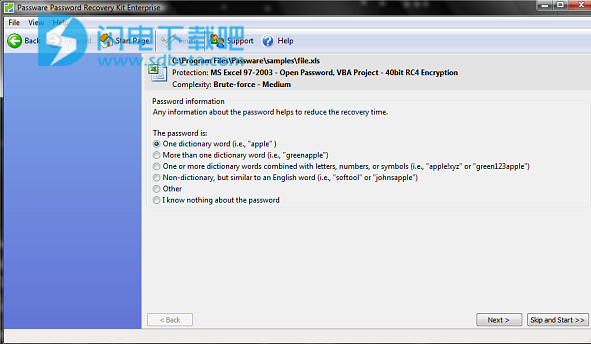
注意:如果选择“我对密码一无所知”,则不会出现“下一步”屏幕-只需单击“完成”即可使用默认设置启动密码恢复过程。
从现在开始,“攻击向导”屏幕会有所不同,具体取决于您选择的常规格式。
2、运行默认攻击
如果您对丢失密码一无所知,则只需运行默认攻击即可找到密码。
启动默认攻击
启动Passware Kit应用程序。
单击恢复文件密码(或按Ctrl + O)。这将显示“打开”对话框。
选择要查找其密码的文件,然后单击“打开”。这将显示以下屏幕:
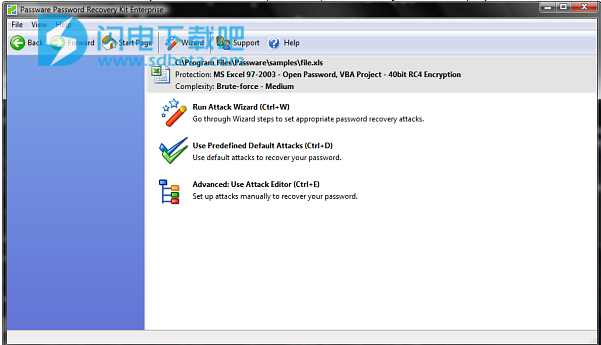
单击“使用预定义的默认攻击”(或按Ctrl + D)。
攻击立即开始,完成后,结果将显示在窗口中。
进行哪些攻击:
下表按运行顺序描述了默认攻击,并在适当的情况下给出了每种攻击最能找到的最佳密码类型示例。
先前的密码攻击(带有修改项“原始密码”,“普通外壳”,“上外壳”和“下外壳”)
Decryptum Attack(如果适用)-解密的Word或Excel文件的免费演示预览
SureZip Attack(如果适用)-即时解密8.0版以下的Zip存档
蛮力攻击(英语,1-4个字符,完整的符号集:小写字母,大写字母,数字,符号,空格)
示例密码:“ Pw5 @”
字典攻击(最多15个字母的英语单词,以及所有可能的Casing修饰符)
密码示例:“专业化”
Xieve Attack(类似于英语单词的密码,从5到9个字母,小写,级别“中”-仅检查字母的常见组合)
密码示例:“ mycomp”
蛮力攻击(仅数字,从5到8个字符)
样本密码:“ 23012009”
加入攻击组:
字典攻击(英语单词,从1到9个字母)
+
附加攻击组:
蛮力攻击(1到2个字符,符号和数字)
蛮力攻击(3到4个字符,仅数字)
样本密码:“ open123”
加入攻击组:
字典攻击(英语单词,从1到9个字母)
+
字典攻击(英语单词,从1到9个字母)
密码示例:“ greenapple”
蛮力攻击(英语,从5到7个字符,小写字母+数字)
样本密码:“ qw3erty”
Xieve Attack(类似于英文单词的密码,从10到11个字母,小写,级别为“低”-检查几乎所有字母组合)
密码示例:“ sweetemily”
3、使用攻击编辑器
攻击编辑器使您可以很好地控制密码恢复过程。您可以选择要使用的攻击,修改攻击设置以及合并攻击。如果您是一位经验丰富的IT人士,并且对密码恢复非常了解,那么最好使用AttackEditor。
启动攻击编辑器
启动PasswareKit应用程序。
单击恢复文件密码(或按Ctrl+O)。这将显示“打开”对话框。
选择要查找其密码的文件,然后单击“打开”。这将显示以下屏幕:
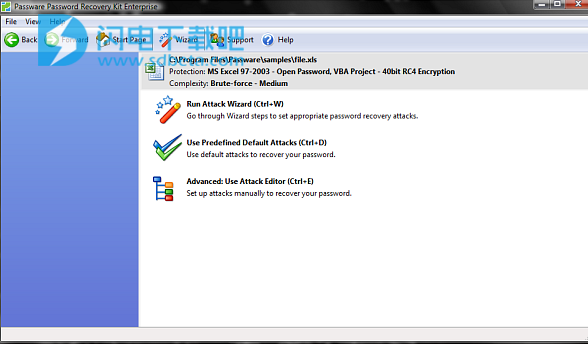
单击“使用攻击编辑器”(或按Ctrl+E)。
出现“攻击编辑器”,其示例如下图所示。

攻击编辑器窗口分为三个部分。在左侧,您可以看到可用的操作和详细信息。中间是将要运行的攻击,右侧是“攻击树”,其中列出了可用的攻击和攻击修饰符。
一旦以您想要的方式进行攻击,请通过以下方式开始攻击
单击窗口顶部的开始按钮
单击“攻击编辑器”窗口右下角的“开始恢复”按钮
单击左窗格的“操作”区域中的“启动恢复”选择。
4、报告和日志文件
Passware套件提供了多个报告和日志文件,用于跟踪密码恢复操作期间的活动。您可以打印并保存这些文件,以备将来参考。
找到密码报告
攻击完成后,PasswareKit将在“找到的密码”报告中显示密码恢复过程的结果,其示例如下所示:

在报告中,您将看到所有恢复的密码。单击“复制”链接,将密码复制到Windows剪贴板。对于具有即时取消保护的文件,您可以单击文件名以打开受保护或不受保护的文件
攻击报告
Passware工具包还报告使用了哪些攻击,攻击持续了多长时间,状态(例如开始,成功或失败)以及通过哪些攻击恢复了哪些密码。要查看此报告,请单击窗口底部的“攻击”选项卡。攻击报告示例如下所示:
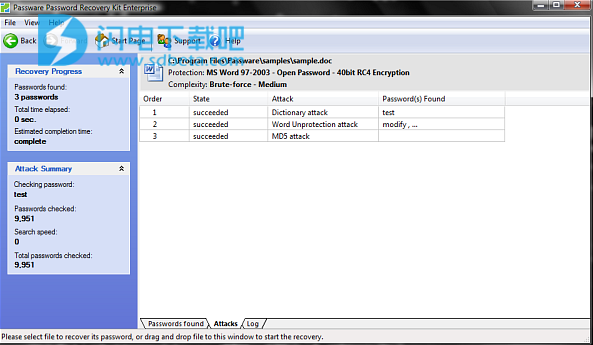
记录
Passware套件提供的第三类信息是跟踪每次攻击的开始和停止时间以及其他有用信息的日志。要查看日志,请单击窗口底部的“日志”选项卡。日志示例如下所示:
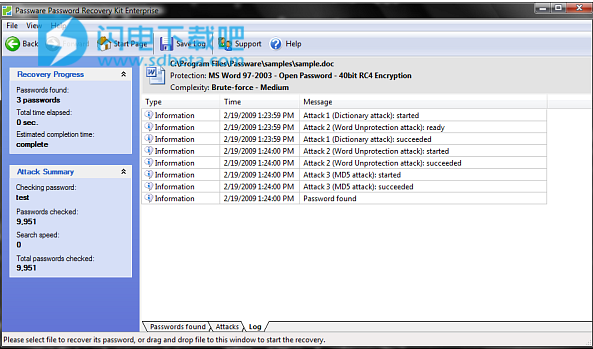
5、恢复多个文件的密码
Passware Kit支持批处理文件,以一种自动化的方式一对一地恢复多个文件的密码。
如何开始
使用“起始页”上的“恢复文件密码”选项选择多个文件进行解密。
您还可以根据“搜索受保护的文件”选项的结果为多个文件启动密码恢复。从Passware Kit显示的加密文件列表中选择要解密的文件。然后单击“恢复”按钮,如下所示:
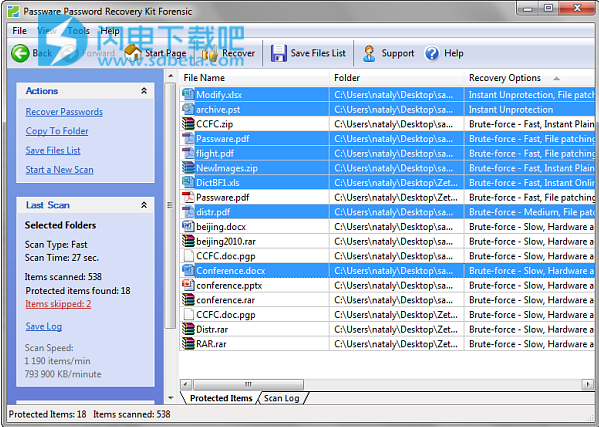
组和设置
选择要解密的文件后,Passware Kit会根据解密选项将它们分组,即已知密码,即时,默认。您可以添加,修改或删除组。
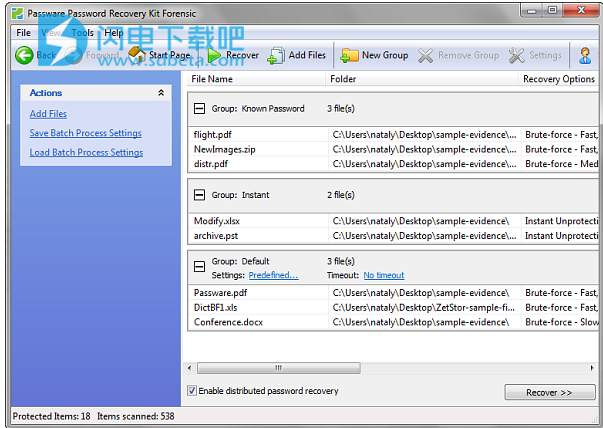
对于每个组(“已知密码”和“即时”组除外,其密码将立即恢复,而不管其设置如何),您可以使用“预定义”设置,或在“攻击编辑器”中自定义它们。单击“保存设置并返回”按钮以保存更改并返回文件列表。
恢复密码
设置文件和密码恢复攻击列表之后,请单击“恢复”按钮以开始批量密码恢复过程:

在密码恢复过程中,您可以暂停,恢复或停止它,以及跳过攻击,文件或组。
结果,Passware Kit显示恢复的密码以及日志文件。示例结果如下所示:
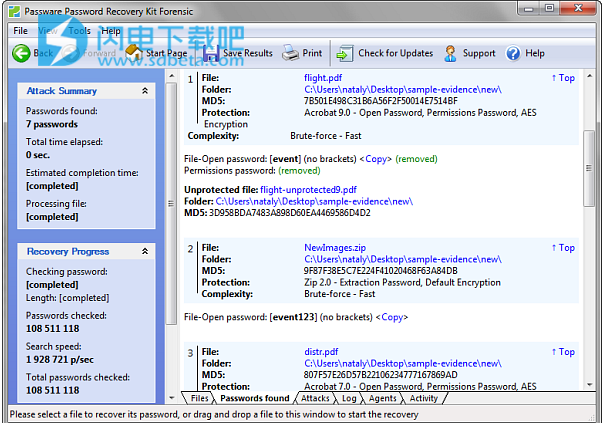
您可以启用该选项,以在恢复密码或在“工具” |“密码保护”中重置密码时自动创建不受保护的文件。选项|文件夹。批处理文件处理完成后,不受保护的文件副本将保存在一个文件夹中。支持的文件类型:MS Office,Zip,FileMaker,SQL,MYOB和QuickBooks。